小白刷机win10教程步骤
- 分类:Win10 教程 回答于: 2022年06月08日 11:12:28
现阶段,win10系统已经成为了电脑操作系统的主流。有网友的win10系统坏了,自己找不到适合小白刷机的工具一键安装,想了解要怎么安装win10系统比较简单。其实我们可以借助小白装机工具快速安装,下面就给大家演示下小白刷机win10教程步骤。一起来看看
工具/原料:
1、操作系统: windows 10
2、品牌型号:联想V14笔记本电脑
3、软件版本:小白一键重装系统 12.6.49.2290 下载地址:http://www.xiaobaixitong.com/
借助小白一键重装系统工具对电脑安装win10系统,具体如下:
1.前往小白官网下载小白软件。

2.下载安装好后,打开软件,在线重装功能中选择安装win10系统,进行下一步。
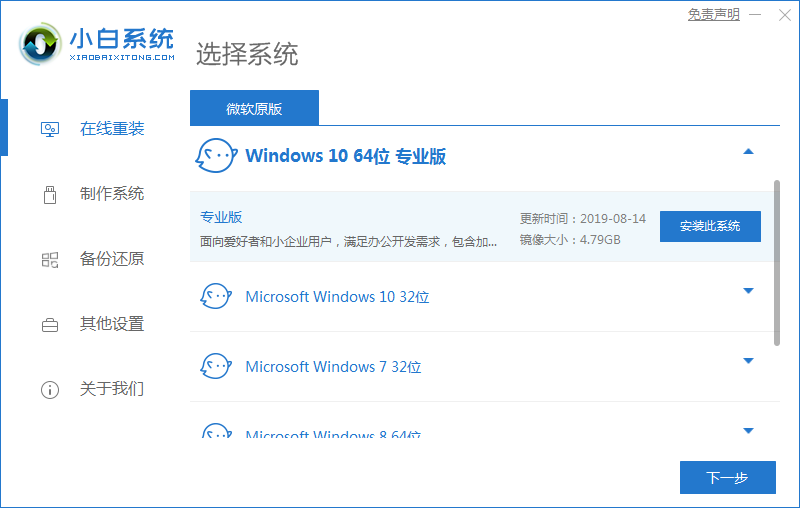
3.然后等待下载系统镜像。
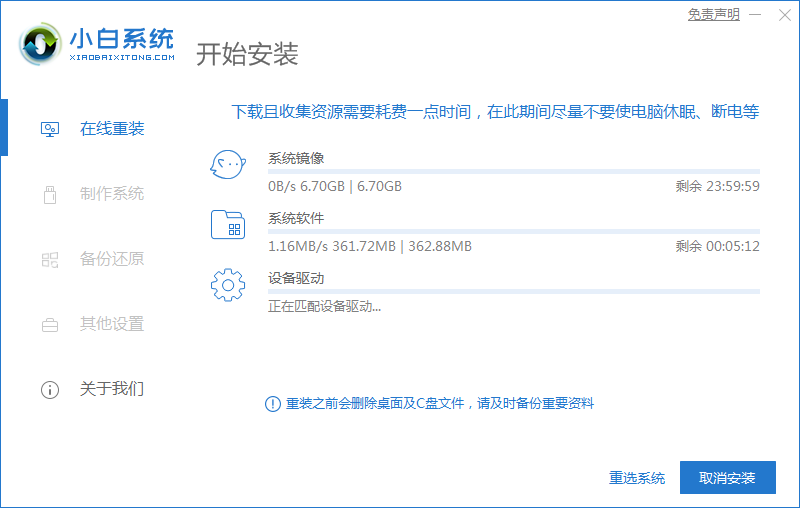
4.部署环境完成后直接重启计算机。
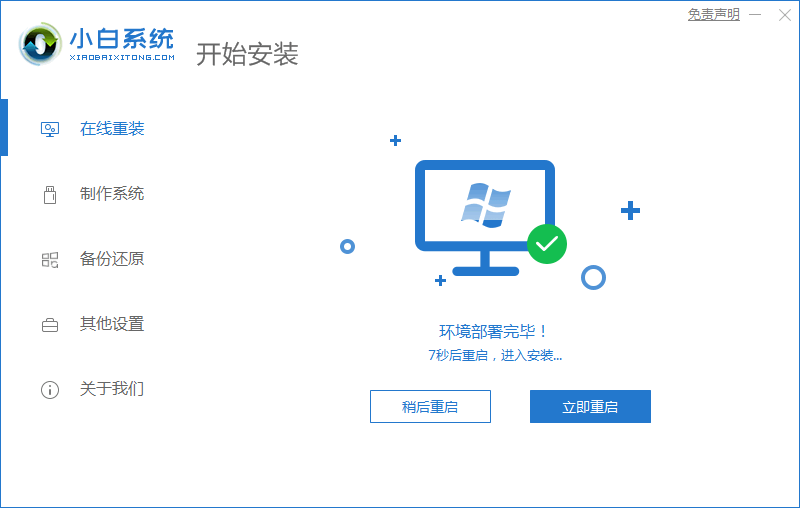
5.重启计算机系统后,选择第二个xiaobaipe-msdninstallmode进入windowspe系统。

6.进入PE系统后,Windows系统的安装只需耐心等待。
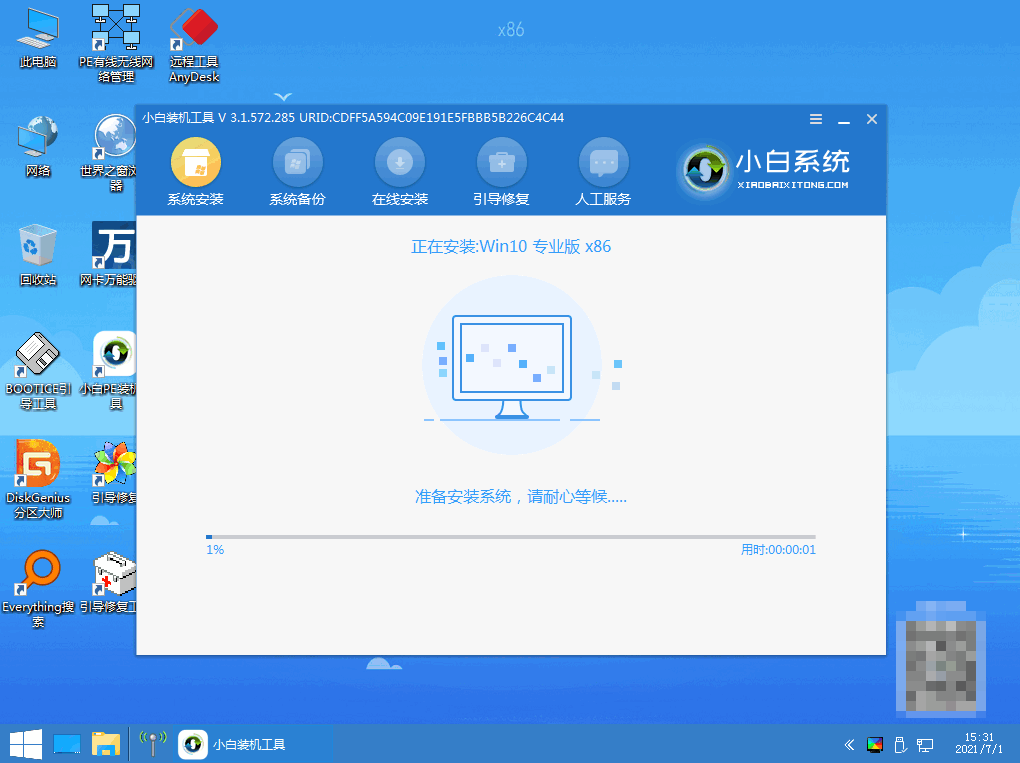
7.等待安装完成我们点击立即重启。
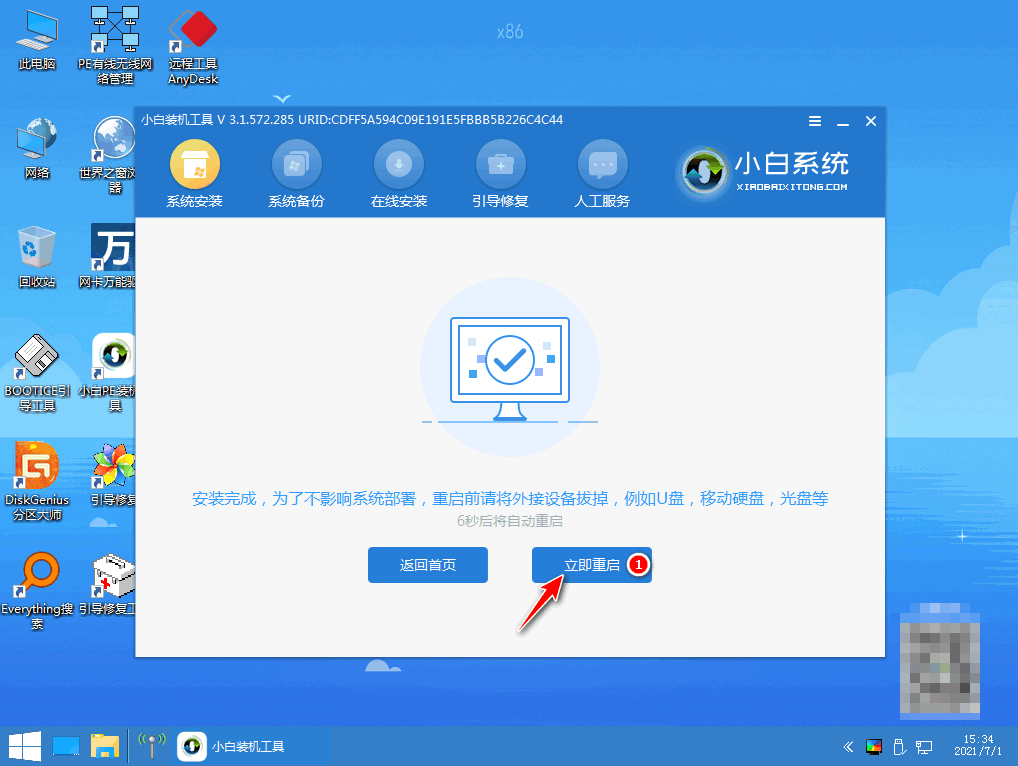
8.最后就进入到新系统桌面就代表安装成功啦。
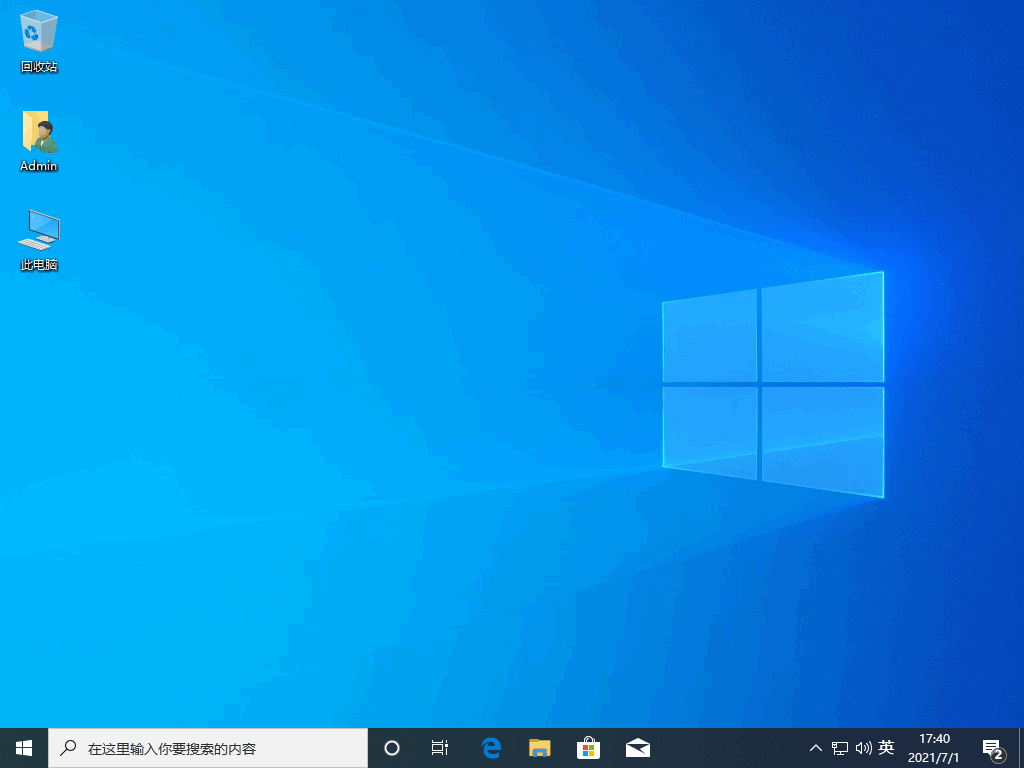
以上就是借助小白一键重装系统软件对电脑进行win10系统重装的方法步骤,希望能帮助到大家。
 有用
26
有用
26


 小白系统
小白系统


 1000
1000 1000
1000 1000
1000 1000
1000 1000
1000 1000
1000 1000
1000 1000
1000 1000
1000 1000
1000猜您喜欢
- 详解win101909安装过程黑屏正常吗..2021/10/21
- win10激活,小编教你一个简单的激活方..2017/12/08
- 简单详细的系统重装win10教程..2021/05/21
- fps低怎么办,小编教你解决电脑fps低的..2018/09/13
- win10重装系统保留个人文件和应用的教..2022/02/26
- 告诉你电脑关机没反应怎么办..2018/12/13
相关推荐
- 电脑怎么重装系统win10教程2022/12/03
- 安装win10失败该怎么办2020/12/30
- 电脑怎么重装系统教程win102023/02/25
- 微软win10升级助手工具怎么用..2022/07/09
- ie浏览器启用javascript高级程序设计p..2023/03/28
- 正版win10升级win11系统方法步骤..2021/12/04

















